Bạn có 2 cách để kiểm tra dung lượng onedrive, trước khi thao tác bạn cần phải có tài khoản onedrive đăng ký miễn phí hoặc mua tài khoản onedrive từ các đối tác microsoft.
CÁCH THỨ NHẤT
Bước 1: Bấm chuột phải vào biểu tượng OneDrive màu xanh lam (Onedrive doanh nghiệp) hoặc màu trắng (Onedrive cá nhân) ở góc dưới phải màn hình windows của bạn, rồi chọn “Settings”
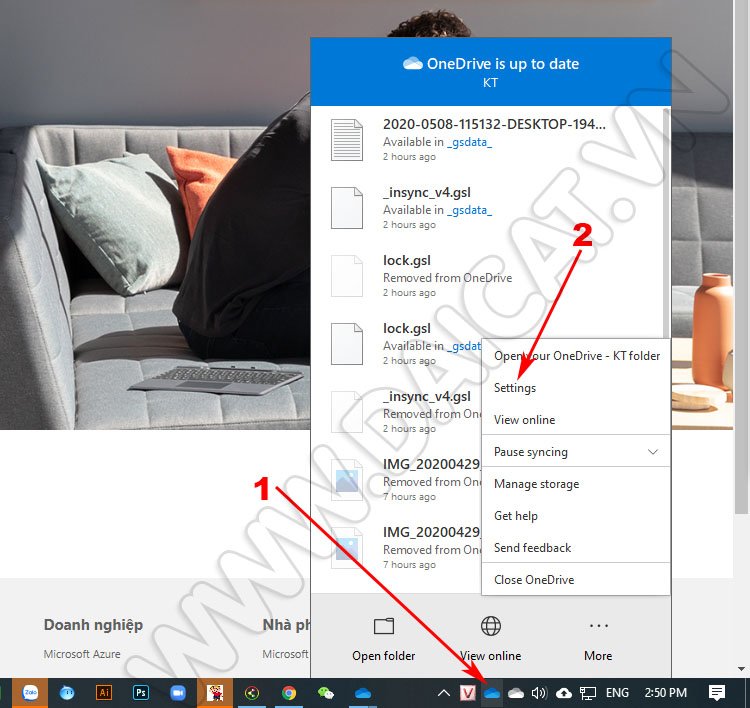
Bước 2: Khi đó xuất hiện của sổ Microsoft OneDrive như hình bên dưới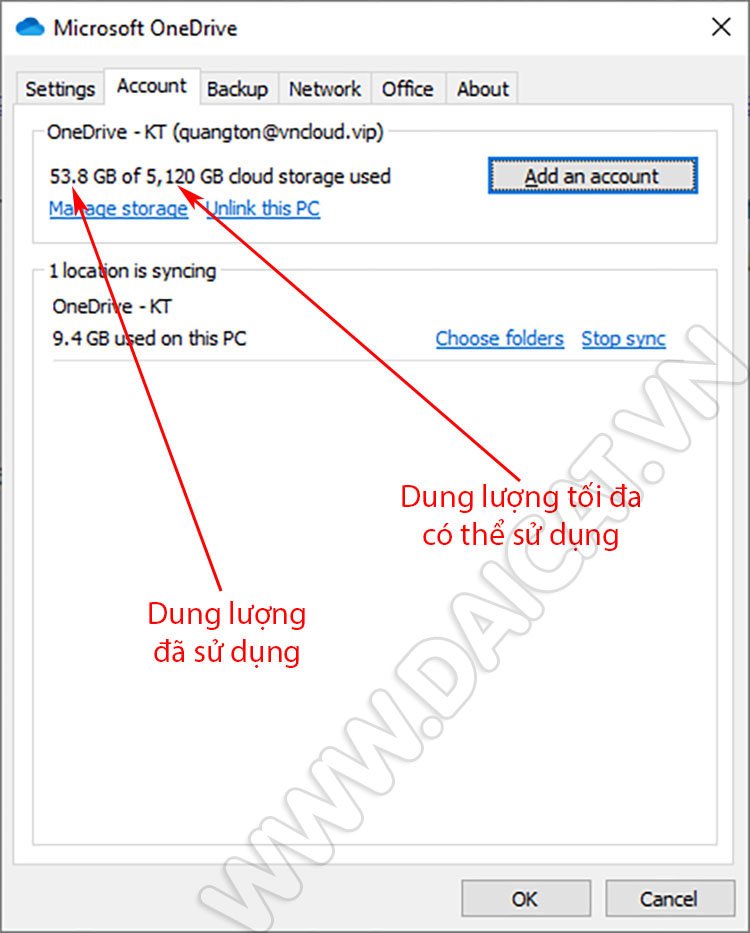
Nhìn vào hình trên bạn có thể biết được dung lượng onedrive của bạn là 5 TB và số Gigabyte bạn đã sử dụng là 53.8 GB.
CÁCH THỨ HAI
Bước 1: Mở trang https://login.microsoftonline.com/
Nhập Email và Pass (đã đăng ký miễn phí hoặc mua tài khoản onedrive từ Microsoft)

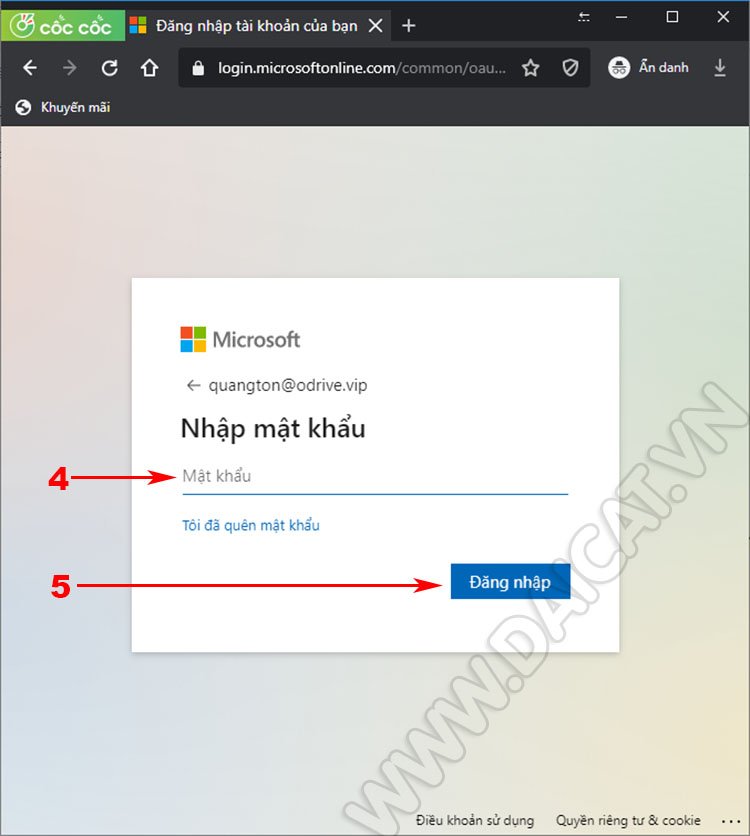
Bước 2: Chọn biểu tượng OneDrive

Bước 3: Chọn biểu tượng bánh răng cưa ===> Chọn Cài đặt OneDrive

Bước 4: Chọn “Xem thêm cài đặt” ===> Chọn “Số liệu về dung lượng lưu trữ”

Và bạn có thể xem kết quả như hình bên dưới
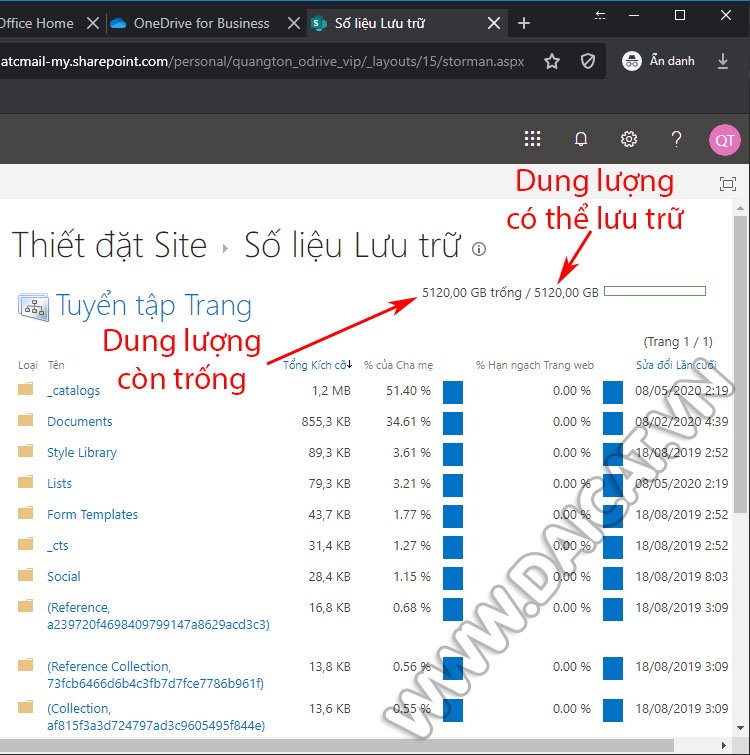
Các bạn có nhu cầu mua tài khoản OneDrive vui lòng gọi 0939.369.268 hoặc đặt hàng từ liên kết tài khoản OneDrive 5TB


